
Mündəricat:
- Müəllif John Day [email protected].
- Public 2024-01-30 07:43.
- Son dəyişdirildi 2025-01-23 12:54.

Getdikcə daha çox insanın kompüterlərində olduqca sıx bir iş görməsi və axına girməsi. Kompüterinizdə iş axınınızı yaxşılaşdırmaq istəyərdiniz, əgər bir növ ikinci dərəcəli klaviatura, bəlkə də kompüterinizdə daha çox təkrarlanan bəzi vəzifələri avtomatlaşdırmaq üçün Streamdeck əldə etməyi düşünürdünüz, amma Streamdeck kimi bir məhsul 150 dollardır. amazon (Bunu yazarkən).
Sizə hər hansı bir köhnə Klaviatura və ya Numpad -ı tamamilə özelleştirilebilir bir Makro klaviatura halına gətirə biləcəyinizi söyləsəm nə olar. Əlavə avadanlığa ehtiyac yoxdur (səbəb klaviaturasından başqa) və yalnız Klaviatura qiyməti üçün. Doğrudan da sərin səslənir. İcazə verin səni izləyim. Bir az kodlaşdırma bilgisi, bir az səbir və bir klaviatura lazımdır.
Kodlaşdırmanın sizi qorxutmasına imkan verməyin. Çox çətin olmayacaq.
KREDİTLƏR
Makrolar üçün ikinci bir klaviatura qurmağın bu üsulunu özüm tapmamışam. Tom Scott və TaranVH -ə tam kredit vermək istəyirəm.
TaranVH/2-ci klaviatura
Bodge sənəti: Emoji klaviaturasını necə hazırladım
Fikirlərini və kodunu zövqümə uyğun işlətdim.
Təchizat
Bir klaviatura
Addım 1: Lazımi Proqramları Qurun
Bilirsiniz ki, pəncərələrə 2 klaviatura bağlasanız, pəncərələr onları ayırd edə bilməyəcək, buna görə də bir az yaradıcı olmalıyıq.
LuaMacros - Yükləyin
2 klaviaturanı ayırmaq üçün LuaMacros adlı bir proqramdan istifadə edəcəyik. LuaMacros uçuş simulyatorları yaratmaq üçün hazırlanmışdır və buna görə də bir çox klaviaturanı fərqləndirə bilir.
Autohotkey - Yükləyin
Həyatınızı asanlaşdıracaq makroları qurmaq üçün Autohotkey istifadə edəcəyik. Güclü makrolar yaratmaq üçün bir skript dili.
GitHub depomdan gələn kod - Yükləyin
Bu layihədə lazım olan bütün faylları GitHub səhifəmdə tapa bilərsiniz. Yalnız yaşıl düyməni basın və faylları yükləyin. GitHub -da yükləməni tıkladığınızda əldə etdiyiniz qovluğu harada saxladığınızı bilmək kömək edəcək, çünki bu sizə daha sonra kömək edəcək.
Addım 2: Klaviatura ID -nizi əldə edin
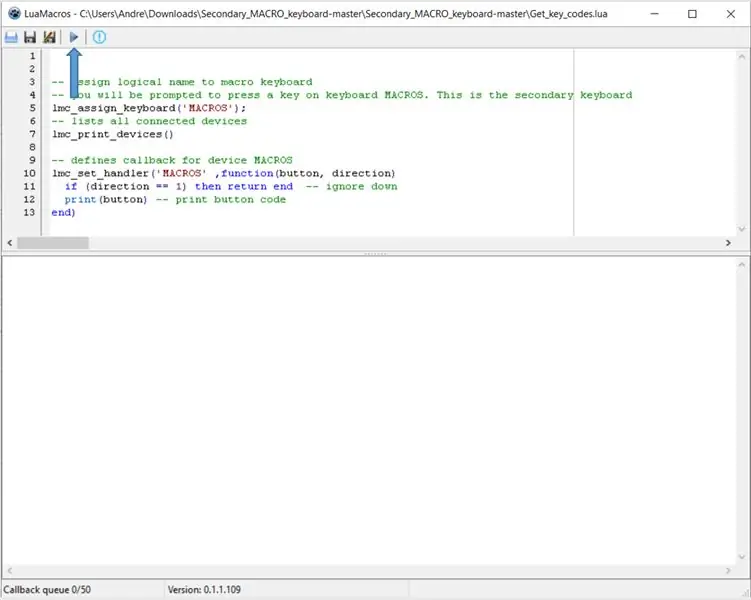
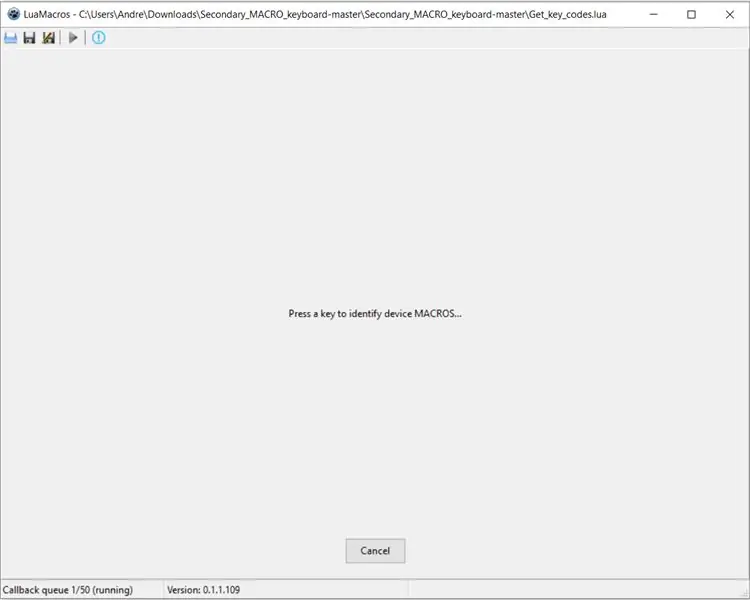
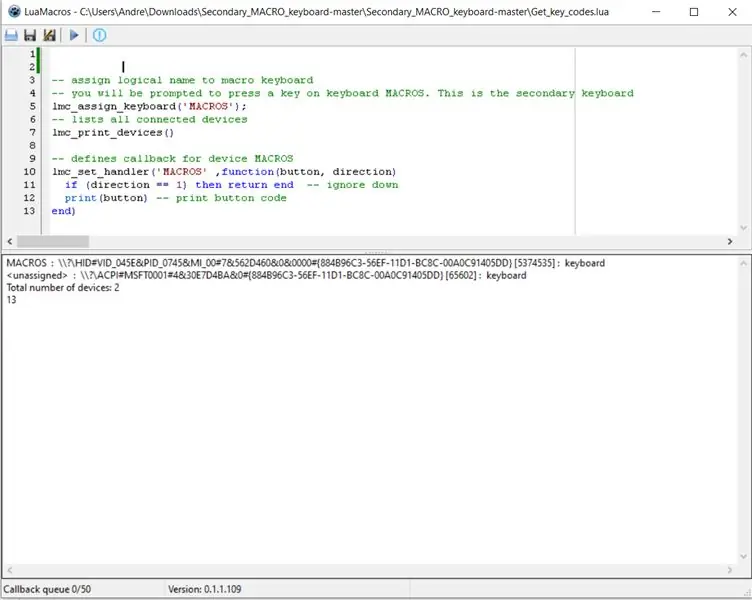
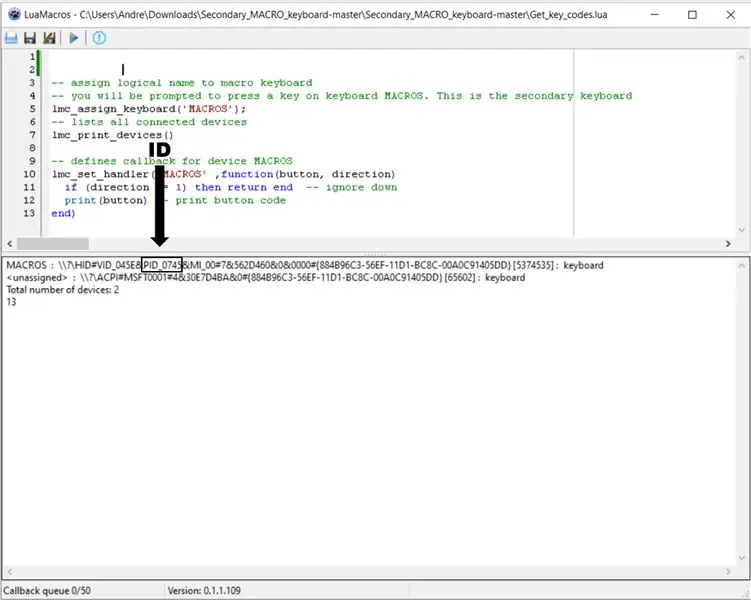
Windows klaviatura ilə fərqlənə bilməsə də, hər bir klaviaturanın ID -si var. LuaMacros -a hansı klaviaturanın MACRO klaviaturamız olduğunu söyləmək üçün bu şəxsiyyət sənədinə ehtiyacımız olacaq.
Bu şəxsiyyəti tapmaq üçün Luamacrosu açın və Get_key_codes.lua faylını açın -Fayl GitHub -dan yüklədiyiniz qovluqda olacaq
Faylı açdığınız zaman proqramı işə salmaq üçün yuxarıdakı kiçik mavi üçbucağı vurun. MACRO klaviaturasına çevirmək istədiyiniz klaviaturadakı bir düyməni basmağınız xahiş olunacaq
Bundan sonra proqram bütün bağlı cihazların siyahısını çıxaracaq. Yuxarıdakı şəkillərdə gördüklərinizə bənzər bir şey: Mənim vəziyyətimdə iki cihazın bağlı olduğunu görə bilərsiniz. MACROS, ikincil klaviaturanızdakı bir düyməyə basaraq yeni tanıdığınız cihazdır.
MACROS -un sağ tərəfində uzun bir simimiz var, bu cihaz tipinin və id -nin birləşməsidir. İkinci dərəcəli klaviaturamın identifikatoru var: PID_0745, 2 -ni ilk & arasında tapırsınız. Yuxarıdakı şəklə baxın
Klaviatura idinizi qeyd edin. 3 -cü addımda buna ehtiyacınız olacaq.
Addım 3: Fayl konfiqurasiya edin: 2nd_keyboard.lua
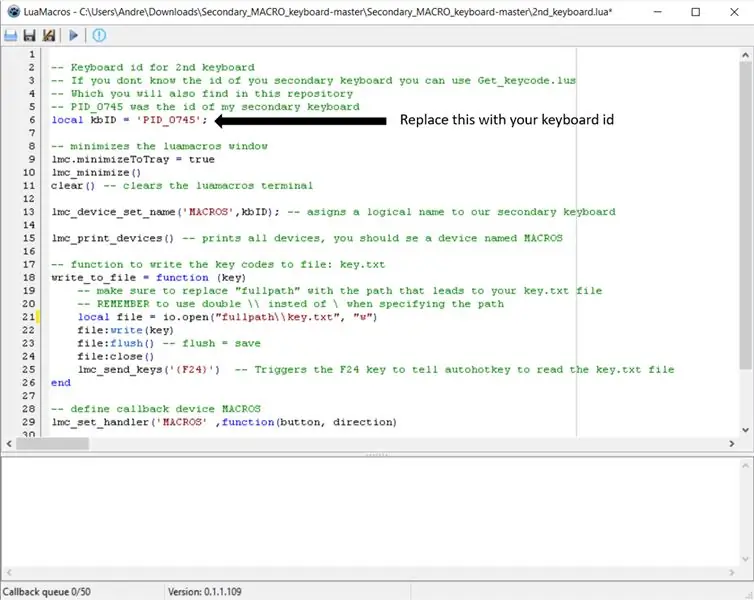
LuaMacros'u açın və 2nd_keyboard.lua faylını açın - fayl Get_key_codes.lua tapdığınız yerdə tapıla bilər İndi xətti tapın:
yerli kbID = 'PID_0745'
və idimi (PID_0745) 2 -ci addımda tapdığınız id ilə əvəz edin. Bu, LuaMacros -a qulaq asmaq üçün hansı klaviaturanı söyləməkdir. Xəttdə başqa bir şeyi dəyişdirməməyə diqqət yetirin.
Addım 4: sınayın
İndi həm LuaMacros faylını, həm də Autohotkey faylını işə salmağa hazır olmalısınız.
Bunu etmək üçün əvvəlcə LuaMacros-da 2nd_keyboard.lua faylını açın və kiçik mavi üçbucağı vurun.
İndi ikinci klaviaturanızdakı "1" düyməsini basmalı və notepadın açıldığını görə bilməlisiniz. Təbriklər belədirsə, makro klaviaturanızı tam qurmusunuz.
Növbəti addımda, öz makrolarınızı necə konfiqurasiya edəcəyinizə baxacağıq
İşə yaramırsa, burada bəzi problem giderme addımları var:
- Kodda başqa bir şeyi təsadüfən dəyişdirmədiyinizi yoxlayın
- Klaviatura idimi düzgün klaviatura idinizlə əvəz etdiyinizi yoxlayın
- Başqa bir klaviatura sınayın
Addım 5: Öz Makronuzu hazırlayın
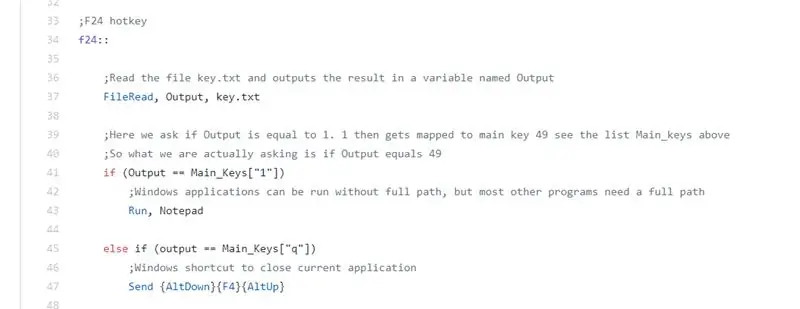
İzahat
LuaMacros, makro klaviaturada bir düyməni tıkladığınızı algıladığında key.txt faylında hansı düymənin basıldığını yazır və sonra F24 düyməsini basır. F24, klaviaturanızda olmayan pəncərələrdəki açardır. AutoHotkey olduqda. F24 -ə basıldığını algılar və faylı oxuduğu faylı oxuyur
f24::
xəttə qədər
qayıt
AutoHotkey F24 -ə basıldıqda nə edəcək
Autohotkey -in F24 -ə basıldığı zaman edəcəyi ilk şey key.txt faylında olanları oxumaqdır. Bu, 37 -ci sətirdə baş verir.
Faylın çıxışı "1" düyməsi olarsa aktivləşdiriləcək bir makro hazırladım. Makro klaviaturamda 1 düyməsini bassam Notepad açılacaq. (Satır 41-43)
Növbəti gördüyünüz şey klaviaturamda "q" düyməsinə basarsam Alt basıldıqdan sonra F4 basıldıqdan sonra Alt sərbəst buraxılacaq. Bu, barmağınızı Alt düyməsini basıb saxlayın, sonra f4 düyməsini sıxın və sonra Alt düyməsini buraxın.
Özünüz edin
Nümunəni davam etdirərək bu kimi makroları əlavə etməyə davam edə bilərsiniz. Yeni bir makro əlavə etmək üçün yazın
başqa əgər (ouput == Main_keys ["kiçik hərflə istədiyiniz düyməni])
və sonra Autohotkey -in altında nə etmək istədiyinizi yazın.
Yazmaqla Numpaddakı düymələrdən də istifadə edə bilərsiniz
başqa halda (ouput == Numpad ["kiçik hərflə istədiyiniz hər hansı bir düyməni])
və sonra Autohotkey -in altında nə etmək istədiyinizi yazın.
Məsələn, göndərmə əmrindən istifadə edərək açarları göndərə bilərsiniz.
Məsələn, klaviaturamın "Bu zəhmli" yazmasını istəsəydim, "a" düyməsini basanda əlavə edərdim
başqa əgər (çıxış == Main_keys ["a"])
Göndər, bu möhtəşəmdir
Numpad düymələri üçün bir neçə makro əlavə etdiyimi də görəcəksiniz. Numpaddakı hər düyməyə bir emoji təyin edilmişdir. (Numlock düyməsini basmadığınızdan əmin olun, çünki bu, əsas kodları dəyişəcək)
Əlavə kömək
Həqiqətən də güclü makroların necə hazırlanacağını öyrənmək istəyirsinizsə, Autohotkey sənədlərinə baxın. İnterneti əldə etmək üçün də çoxlu kömək var.
Uğurlar.
Tövsiyə:
MühəndislərBuddy Simsiz Klaviatura, Siçan və Makro Yazıcı .: 4 Addım

EngineersBuddy Simsiz Klaviatura, Siçan və Makro Yazıcı .: Bu təlimat Mühəndislər Buddy, klaviatura, siçan və makro yazıcıdan necə istifadə olunacağını izah edir. Bu Android tətbiqi Enginners Buddy klaviatura və siçan emulyatoru hardware modulu ilə birlikdə işləyir. Modul istənilən HID komplekti ilə işləyəcək
AF ilə Diy Makro Lens (Digər DIY Makro Lenslərdən Fərqli): 4 Addım (Şəkillərlə)

AF ilə Diy Makro Lens (Bütün Digər DIY Makro Lenslərdən Fərqli): Bir çox insanın standart bir dəst lens ilə makro linzalar hazırladığını gördüm (Adətən 18-55 mm). Əksəriyyəti kameranın arxasına yapışan və ya ön elementi çıxarılan bir lensdir. Bu variantların hər ikisinin mənfi tərəfləri var. Lensin quraşdırılması üçün
3D Çaplı Arduino Makro Klaviatura: 6 Addım (Şəkillərlə birlikdə)

3D Çaplı Arduino Makro Klaviatura: Bu, Arduino Pro Micro ilə işləyən ilk layihəm idi. Zoom və ya Discord söhbətlərində səssizliyi açmaq, videonuzu dəyişdirmək və ya ekranınızı paylaşmaq kimi şeylər etmək üçün istifadə edə bilərsiniz. Bunun üzərinə, kompüterinizdə tez -tez istifadə olunan proqramları açmaq üçün proqramlaşdıra bilərsiniz
Ən sadə DIY makro klaviatura: 10 addım (şəkillərlə)

Ən sadə DIY Makro Klaviatura: Makro klaviatura kompüterinizdə müəyyən hərəkətləri və ya funksiyaları yerinə yetirmək üçün istifadə edilə bilər və video redaktorları və ya oyunlar kimi müəyyən tətbiqlərdə həqiqətən faydalı ola bilər. Bir çox tətbiqdə hərəkətləri tez yerinə yetirmək üçün isti düymələr var, amma bəzən
8051 ilə Klaviatura Arayüzü və 7 Segmentdə Klaviatura Nömrələrini Göstərmək: 4 Addım (Şəkillərlə)

8051 ilə Klaviatura Arayüzü və 7 Segmentdə Klaviatura Nömrələrini Göstərmək: Bu dərslikdə 8051 ilə klaviaturanı necə birləşdirə biləcəyimizi və klaviatura nömrələrini 7 seqmentli ekranda necə göstərəcəyimizi izah edəcəyəm
